隠居の探鳥ウォーク:堺市で撮影した秋の野鳥たち
10月の連休ころになって秋晴れの日が増え、近場に秋を探しに出かけた。ドック入りから帰ってきた望遠レンズの ΣAPO 120-400mm を NikonD90 につけて、GPS ユニットをベストのポケットに忍ばせた。主たる目的とする被写体は野鳥である。二十四節季の寒露となっても今年は暑さが残っているが、それでも少し涼しくなって、鳥の姿がチラホラと増えてきたようである。
仁徳御陵となりの大仙公園には家内が急遽作った弁当持ちで、ハーベストの丘の花や野菜の直売所には家内が寄せ植えの花を買うというので付き合った。このお付き合いで、今まで写真に収めることのできなかったビンズイ・ヤマガラを初めて撮ることができた。この4日間にはその他に、ホオジロ・ヒヨドリ・セグロセキレイ・キセキレイ・マガモ(エクリプス)・カルガモ・カイツブリ・カワウ・コサギ・キジバト・アオサギ・モズ・シジュウカラ を記録に残すことができた。身近なところにも、結構鳥の姿は見られるのだ。
NikonD90 では、ISO感度自動制御の設定ができる。この機能は、木立のなかでの小さな鳥を撮影するときなどには、威力を発揮してくれる。初めて撮ったヤマガラは、ISOが最高の3200 となっていた。
前回のエントリーで記載した方法で、Google Map に撮影場所を野鳥のアイコンでプロットしてみた。野鳥のアイコンは、【Checking Mode】さんのものや、【鳥好きの部屋】さんのものを使わせてもらった。【鳥好きの部屋】さんのものは、そのまま使うと背景が白くなるので、FireWorks を使って透明にした。透明化の方法は、Adobe FireWorks のヘルプに詳しい。記録のために、リンクしておきたい。
下の地図の野鳥アイコンをクリックすれば写真をみることができるが、もっと詳しくは写真を【Ctrl】キーを押しながらクリックすると別ウィンドウに表示される Web Album をご覧いただきたい。
カワセミなど撮った場所を教えたくない場合は、このような表示は問題だろうと思うが、今回の表示はありふれた場所のありふれた鳥なので、問題はないだろうと考えている。むしろ、記録のためにはおもしろいのではと思っている。
より大きな地図で(Google Map で) 堺市で撮影した秋の野鳥 を表示




-thumb-150x100.jpg)





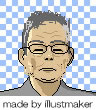 プラグインのTinyMCE 配布元への質問は
プラグインのTinyMCE 配布元への質問は 



